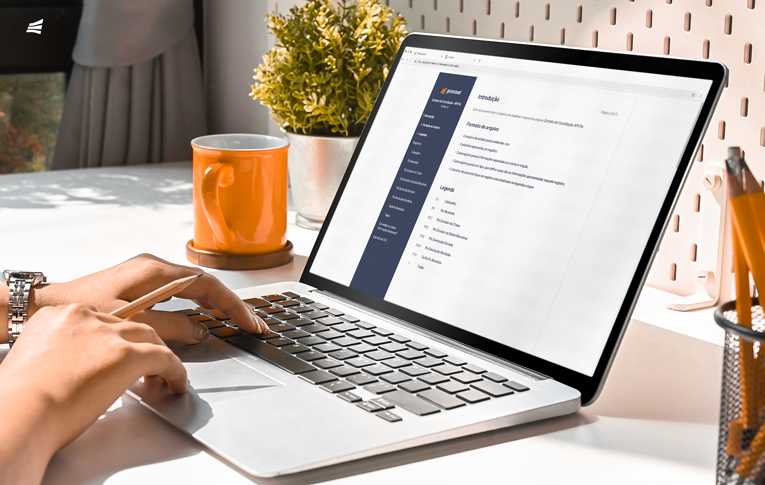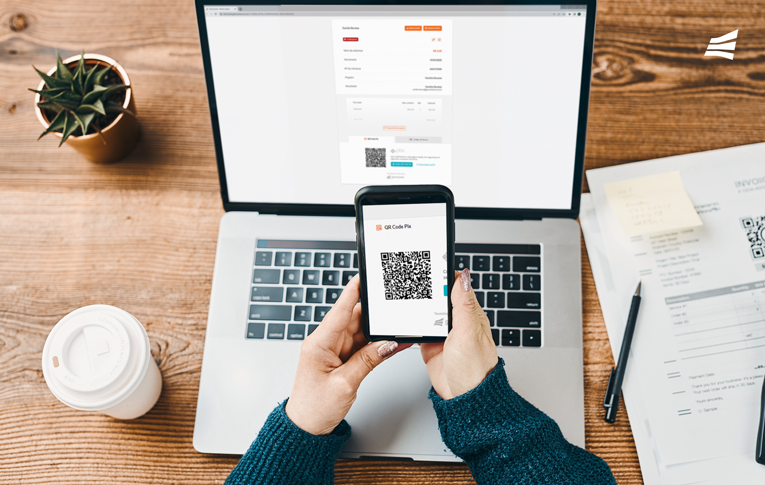APIs e integrações
Integrações Gerencianet: ISP-Controllr

Continuando nossa série sobre as integrações da Gerencianet, hoje vamos mostrar o passo a passo para a configuração do ISP – Controllr. Também já disponibilizamos o tutorial das integrações com MK-Auth, WebMikrotik e MikWeb.
Para começar, você deve acessar a plataforma de emissão de boletos e carnês da Gerencianet para gerar o token de integração:
- Acesse o menu Integrações >Token
- Informe o nome da integração e clique no botão Gerar Token
Em seguida, você deve copiar o código gerado e colar na sua conta ISP-Controllr:
- Acesse o menu Configurações e, em seguida, clique em Opções de pagamento;
- Clique no botão Adicionar Forma de Pagamento
- No campo Instituição escolha a opção Gerencianet
- No campo Usuário informe o número da sua conta Gerencianet. Ele está disponível no canto superior da página Gerencianet, logo abaixo do seu nome.
- No campo Token de Integração cole o código gerado na sua conta Gerencianet
- Clique no botão Salvar
Como verificar se está tudo certo?
Para verificar se a integração foi feita corretamente, siga os passos abaixo:
- Acesse o menu Clientes da sua conta ISP Controllr
- Clique em algum cliente cadastrado
- Vá até Pagamentos >Forma de Pagamento
- Clique no botão Novo e selecione a opção Gerencianet
- Clique no botão Enviar
- Em seguida, ainda no campo Pagamentos clique no botão Novo, disponível ao lado do campo Formas de Pagamento
- Selecione o cliente e o contrato. O valor do contrato é referente à mensalidade do plano de internet que deve estar criado antes da configuração da integração.
Pronto! Assim que você gerar o bloeto, clique no botão imprimir. Você deverá ser encaminhado para uma tela com a imagem de um boleto gerado pelo Banco do Brasil.
É importante verificar se o acesso externo ao servidor está funcionando normalmente para que aconteça a comunicação da Gerencianet com o ISP Controllr.
Como dar baixa automática no ISP-Controllr?
Você ainda pode cadastrar uma URL de callback para que o ISP Controllr realize baixas automáticas sempre que a Gerencianet identificar um pagamento, e uma URL de cancelamento, para que o ISP- Controllr também realize uma baixa automática sempre que você fizer o cancelamento de uma cobrança na Gerencianet.
Mas atenção! Se o cancelamento for realizado no ISP-Controllr, não acontece a baixa automática na conta Gerencianet.
Veja como cadastrar as URLs
- Acesse o menu Integrações > Callback da plataforma de emissão de boletos e carnês da Gerencianet
- Informe a URL de cadastro e clique no botão Cadastrar. A url deve seguir o padrão: IP_PUBLICO:8083/service/gerencianet/levypaid
- Para cadastrar um callback de cancelamento, informe a URL e marque o campo Pagamento Cancelado. A URL deve seguir o modelo: IP_PUBLICO:8083/service/gerencianet/levycancel. Depois, clique em Cadastrar.
Atenção: É importante verificar se a porta 8083 está liberada e operante. Muitas vezes, alguns usuários ou a própria operadora bloqueiam as portas e, por isso, é necessário confirmar se está tudo funcionando.
Se mesmo após seguir esses passos você não conseguir realizar a integração, entre em contato com a nossa equipe para tirar suas dúvidas.
Compartilhe nas redes:
Gostou do que viu por aqui?
Cadastre-se para receber os melhores conteúdos exclusivos sobre tecnologia de pagamentos e gestão, para alavancar de vez os seus negócios.